החלט אם ליצור מסד נתונים שולחני או יישום Access אינטרנט
|
חשוב Access Services 2010 ו- Access Services 2013 יוסרו מהמהדורה הבאה של SharePoint. מומלץ לא ליצור יישומי אינטרנט חדשים, ולהעביר את היישומים הקיימים שלך לפלטפורמה חלופית, כגון יישומי Microsoft Power. באפשרותך לשתף נתוני 'גישה' עם Dataverse, שהוא מסד נתונים בענן שבו תוכל לבנות אפליקציות Power Platform, להפוך זרימות עבודה לאוטומטיות, סוכנים וירטואליים ועוד עבור האינטרנט, הטלפון או הטאבלט. לקבלת מידע נוסף, ראה תחילת העבודה: העברת נתוני Access ל- Dataverse. |
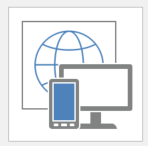 |
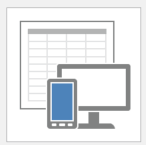 |
|
תבניות Access Web App כוללות סמל כללי ברקע. |
תבניות מסד הנתונים של שולחן העבודה של Access כוללות סמל טבלה ברקע. |
בעת פתיחת Access 2016, תראה גלריה של תבניות. השלב הראשון בבניית מסד נתונים הוא להחליט אם ליצור Access Web App או מסד נתונים שולחני של Access. ההחלטה תלויה בכלים הזמינים שלך וביעדים הספציפיים שלך. כדי להחליט בין Access Web App או מסד נתונים שולחני, שקול את הנקודות הבאות:
שיקולי עיצוב
קיימים שלושה שיקולי עיצוב חשובים שיש לשקול תחילה.
דרישות IT
|
השתמש ב- Access Web App אם: |
השתמש במסד נתונים שולחני אם: |
|---|---|
|
אתה משתמש Microsoft 365 עם SharePoint Online או אם אתה משתמש ב- SharePoint Server 2013 מקומי או ב- SharePoint Server 2016 עם Access Services ו- SQL Server 2012 (ואילך). |
אינך משתמש ב- SharePoint או אם תוכנית Microsoft 365 שלך אינה כוללת את SharePoint Online. |
|
אתה מעוניין במהימנות, באבטחה ובנהלות של אחסון נתונים במסד הנתונים של Microsoft Azure SQL או ב- SQL Server. |
דרוש לך מסד נתונים מקומי לאחסון הנתונים, או שעליך לאחד נתונים ממקורות נתונים מקומיים שונים. |
|
אתה מעוניין בתכונות העדכניות ביותר של Access Services ברגע שהם יהיו זמינים. |
לא אכפת לך להמתין למהדורה הבאה של Access כדי להשתמש בתכונות העדכניות ביותר. |
גישה לנתונים ולעיצוב
|
השתמש ב- Access Web App אם: |
השתמש במסד נתונים שולחני אם: |
|---|---|
|
אנשים בארגון שלך ומחוצה לו, עליך לגשת לנתונים מכל מיקום וממכשירים רבים ושונים. |
כולם יכולים להתחבר למחשב שבו מאוחסן מסד הנתונים של Access, ו סביר להניח שהוא ישתמש במסד הנתונים ממחשב שולחני או מחשב נישא ברשת. |
|
כל מי שצריך ליצור או לשנות Access Web App Access 2016. |
הצוות שלך יוצר ומשינה מסדי נתונים בגירסאות שונות של Access. |
|
כל מי שיש לו הרשאה יכול להציג ולערוך נתונים, גם אם אין לו Access. |
אתה מוכן לוודא שלמשתמש מסד הנתונים יש Access או שהתקין את Access Runtime. |
מטרות ודרישות עסקיות
|
השתמש ב- Access Web App אם: |
השתמש במסד נתונים שולחני אם: |
|---|---|
|
צרכי הדיווח שלך פשוטים יותר, או שאתה בסדר עם השימוש במסד נתונים שולחני כדי לקשר לנתונים ב- Access Web App לקבלת דוחות מורכבים יותר. |
אתה מעוניין בשליטה מלאה על המראה והתחושה של חוויית המשתמש במסד הנתונים. |
|
הבעיה שאתה מנסה לפתור אינה דורשת תכונות מתקדמות של מסד נתונים. |
אתה מוכן להפיץ מחדש את החזית של מסד הנתונים בכל פעם שאתה מבצע שינוי עיצוב. |
|
אתה רוצה מראה ותחושה פשוטים ואינטואיטיביים עבור ממשק המשתמש. |
יש לך צרכי דיווח מורכבים, מעבר לדוחות הסיכום הפשוטים המסופקים ביישום אינטרנט של Access (לדוגמה, עליך לשלב מסדי נתונים אחרים בדוח או כדי לעצב את הדוח). |
|
ברצונך ששינויי עיצוב יהיו זמינים באופן מיידי. |
דרושות לך תכונות מתקדמות, כגון:
|
הבדלים מפורטים בין יישומי אינטרנט של Access למסדי נתונים שולחניים
כדי לעזור לך לבצע את הבחירה הנכונה, הטבלאות הבאות מדגישות את ההבדלים הרבים בין יישומי אינטרנט של Access למסדי נתונים שולחניים של Access.
תחילת העבודה
|
תכונה |
Access Web App |
מסד נתונים שולחני של Access |
|---|---|---|
|
תבניות |
תבניות של יישומי אינטרנט זמינות מחנות Office וב- Access. תבניות טבלה זמינות בעת יצירת טבלאות. |
תבניות מסד נתונים שולחני זמינות ב- Office.com וב- Access. חלקי יישום, שהם תבניות המכילות כמה אובייקטי מסד נתונים, זמינים בגלריית חלקי היישומים. רכיבי סוג נתונים זמינים עבור שדות. |
|
הרשאות |
ההרשאות עוברות בירושה מאתר SharePoint שבו נוצר יישום האינטרנט. |
הגדר הרשאות עבור אנשים בודדים בהתבסס על הרשאות קובץ מערכת. הצפן את מסד הנתונים באמצעות סיסמה. |
|
כלים להזנת נתונים, הצגת נתונים ושינוי מבנה מסד הנתונים |
הזן והצג נתונים באמצעות דפדפן אינטרנט. Access נדרש כדי ליצור או לשנות Access Web App. |
Access או Access Runtime (זמין כחלק מ- Access או כהורדה ללא תשלום) נדרשים כדי להזין ולהצג נתונים. Access נדרש כדי ליצור או לשנות מסד נתונים. |
אחסון נתונים
|
אזור |
Access Web App |
מסד נתונים שולחני של Access |
|---|---|---|
|
היכן מאוחסנים נתונים |
אם אתה משתמש Microsoft 365 SharePoint Online, הנתונים מאוחסנים במסד נתוני SQL של Microsoft Azure. אם אתה משתמש בפריסה מקומית של SharePoint Server 2013 או SharePoint 2016, הנתונים מאוחסנים באופן מקומי ב- SQL Server. |
הנתונים מאוחסנים במסד נתונים מקומי של Access. |
|
SQL Server נדרש |
אם אתה משתמש ב- Microsoft 365 SharePoint Online, SMicrosoft מארח את מסדי הנתונים עבורך במסד נתוני SQL של Microsoft Azure. אם אתה משתמש בפריסה משלך של SharePoint Server 2013 או SharePoint 2016, SQL Server נדרש. |
SQL Server אינו נדרש. |
|
גודל מסד נתונים |
אם אתה משתמש ב- SharePoint Online, מגבלת הגודל של מסד הנתונים היא 1 ג'יגה-בית (GB). אם אתה משתמש ב- SharePoint Server 2013 או ב- SharePoint 2016 SQL Server מקומי, גודל מסד הנתונים נשלט באמצעות SQL Server. בכל מקרה, אם בכוונתך לגבות את הנתונים על-ידי שמירת חבילת יישום, הנתונים הדחוסים חייבים להיות קטנים מ- 100 MB. |
שטח אחסון של 2 GB זמין לנתונים ולאובייקטים. |
הזנת נתונים
|
משימה |
Access Web App |
מסד נתונים שולחני של Access |
|---|---|---|
|
העתקה והדבקה מ- Excel, Word או ממקורות אחרים |
כן, באפשרותך להדביק נתונים ב- Access ממקורות אחרים. |
כן, באפשרותך להדביק נתונים ב- Access ממקורות אחרים. |
|
יבא נתונים מ: |
|
|
|
צירוף נתונים לטבלה |
העתקת נתונים לטבלה חדשה. לאחר מכן העתק והדבק את הנתונים בטבלה הקיימת באופן ידני או באמצעות מאקרו נתונים. |
צרף נתונים לטבלה באמצעות אשף הייבוא. |
|
קשר לנתונים ב: |
רשימות SharePoint (לקריאה בלבד) |
|
מבנה מסד נתונים
|
אזור |
Access Web App |
מסד נתונים שולחני של Access |
|---|---|---|
|
טבלאות |
תבניות טבלה זמינות. טבלאות יכולות להיות מוסתרות. |
תבניות של חלקי יישומים זמינות. |
|
קשרי גומלין בין טבלאות |
יצירת סוג הנתונים 'בדיקת מידע' יוצרת קשר גומלין. כדי להציג מידע אודות קשר גומלין, בחר את השדה בדיקת מידע ולאחר מכן בחר שנה בדיקות מידע. |
קשרי גומלין בין טבלאות מוצגים בחלון 'קשרי גומלין'. |
|
שאילתות |
אין שאילתות פעולה זמינות. פקודות מאקרו של נתונים משמשות לביצוע עדכונים, הוספה ומחיקה. |
שאילתות פעולה זמינות. שאילתות הצלבות זמינות. |
|
טפסים ותצוגות |
ב- Access Web Apps, טפסים נקראים תצוגות. מעצב תצוגה אינטראקטיבי זמין. ניתן להציג תמונות ממוזערות. סוגי תצוגות:
|
אשף הטפסים זמין. סוגי טפסים:
|
|
פריסת טופס |
|
פקד פיקסלים לפי פיקסלים, טפסים מפוצלים, טפסי משנה, פקדי טאב ותיבות דו-שיח מודאליות זמינים. |
|
פקדי הזנת נתונים |
כל הפקדים הבסיסיים זמינים, כולל:
|
פקדי אינטרנט, ניווט ופקדי תרשים נוספים זמינים. |
|
חיפוש נתונים |
האפשרויות זמינות בממשק המשתמש ו בעת שימוש בתכונות עיצוב מותאמות אישית. |
|
|
דוחות |
תצוגות סיכום וקיבוץ פשוטות זמינות. עבור דוחות Access מסורתיים, השתמש במסד נתונים שולחני נפרד של Access המחובר למסד הנתונים של Microsoft Azure SQL שבו מאוחסנים נתוני Access Web App. |
יצירת דוחות מותאמים אישית. |
|
פקודות מאקרו |
השתמש בפקודות מאקרו שסופקו כדי להפוך פעולות של ממשק משתמש ונתונים לאוטומטיות. |
השתמש בפקודות מאקרו או ב- VBA כדי להפוך פעולות של ממשק משתמש ונתונים לאוטומטיות. |
|
פקדי ActiveX או אובייקטי נתונים |
פקדי ActiveX או אובייקטי נתונים אינם זמינים. |
פקדי ActiveX או אובייקטי נתונים זמינים. |
|
הודעות בדואר אלקטרוני |
ב Microsoft 365, השתמש בפקודות מאקרו של נתונים כדי לשלוח הודעות דואר אלקטרוני. |
שימוש בפקודות מאקרו לשליחת הודעות דואר אלקטרוני |
כלים
|
כלי |
Access Web App |
מסד נתונים שולחני של Access |
|---|---|---|
|
אשף מנתח הטבלאות לזיהוי נתונים מיותרים |
אשף מנתח הטבלאות אינו זמין. |
זהה נתונים מיותרים באמצעות אשף מנתח הטבלאות. |
|
דחיסה ותיקון |
כלי דחיסה ותיקון אינם זמינים. |
כלי דחיסה ותיקון זמינים. |
|
מתעד מסד נתונים |
'מתעד מסד הנתונים' אינו זמין. |
'מתעד מסד הנתונים' זמין. |
|
מנתח הביצועים |
מנתח הביצועים אינו זמין. |
מנתח הביצועים זמין. |
|
גיבוי ושחזור של תהליכי נתונים ומבנה |
למרות שמסד הנתונים מאוחסן ב- Microsoft Azure, מומלץ לבצע גיבויים מקומיים רגילים. גבה, העבר או פרוס Access Web App על-ידי שמירתו כחבילה של יישום. ארוז רק את המבנה של יישום האינטרנט, או את מבנה יישום האינטרנט והנתונים. |
גבה נתונים או נתונים ומבנה על-ידי שמירת קובץ מסד הנתונים. |
מעוניין במידע נוסף?
האם עליי ליצור אפליקציית Access או מסד נתונים שולחני של Access?










